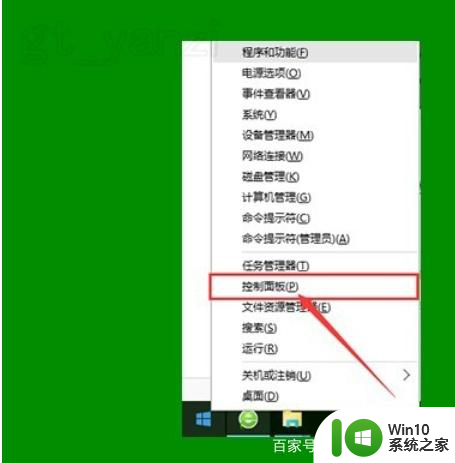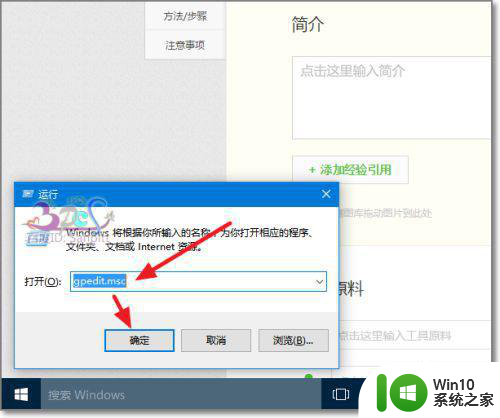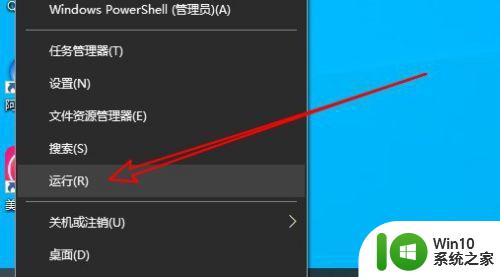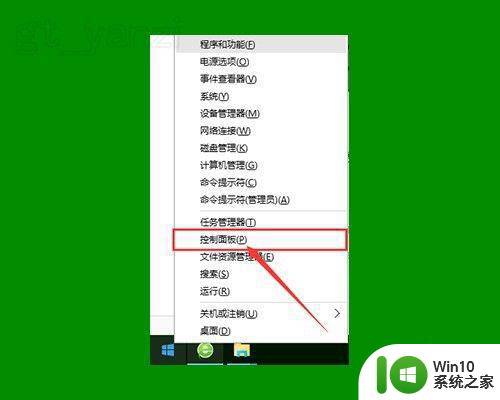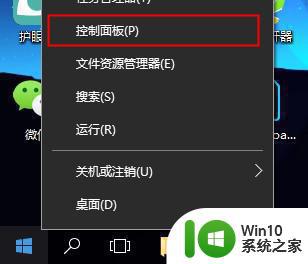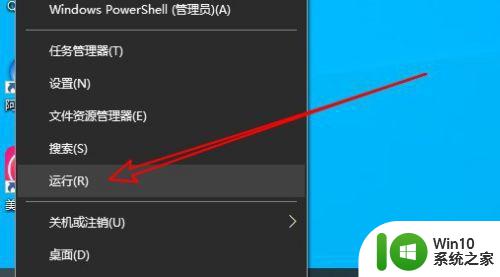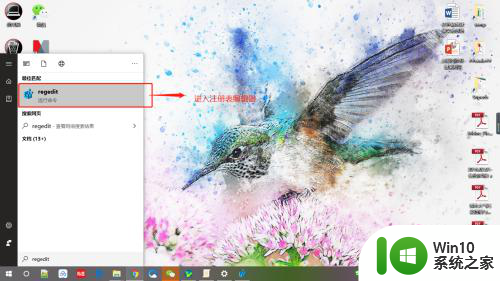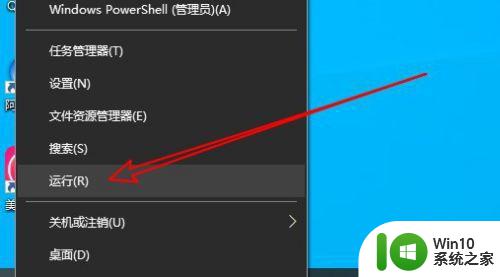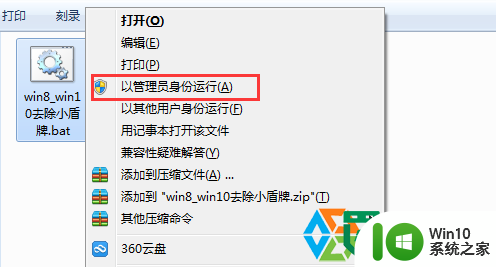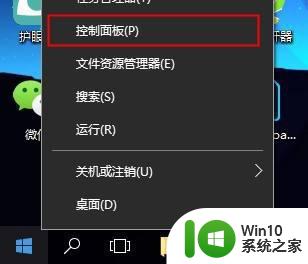win10桌面所有图标有个小盾牌的消除方法 win10桌面图标小盾牌如何去掉
win10桌面所有图标有个小盾牌的消除方法,在使用Windows 10操作系统时,你可能会注意到桌面上的一些图标会带有一个小盾牌标识,这代表着该图标所对应的程序或应用程序需要以管理员权限运行,对于一些用户来说,这些小盾牌可能会显得有些繁琐或不必要。有没有办法可以去除这些小盾牌呢?在本文中我们将为您介绍一些简单有效的方法,帮助您消除Win10桌面上的图标小盾牌,让您的桌面更加简洁和方便。
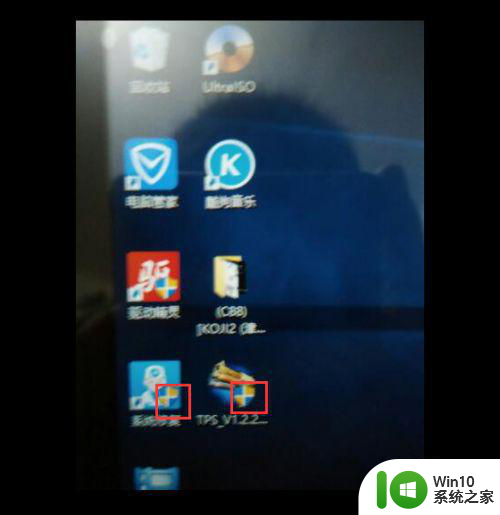
具体方法如下:
1、我们可以按键盘上的win+x。或者右击桌面的开始菜单。
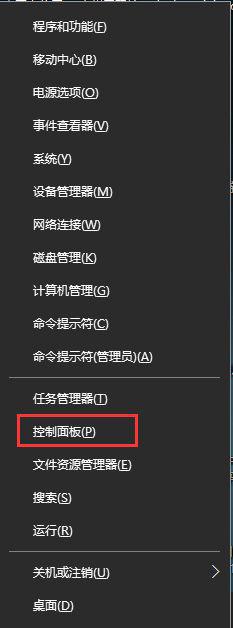
2、选择“控制面板”。
3、选择用户设置账户设置。
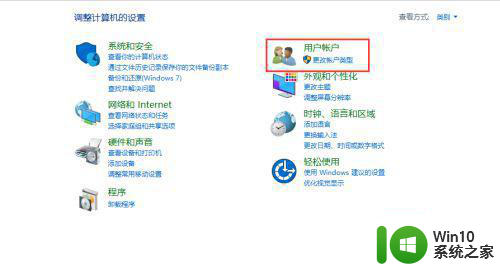
4、把【始终通知】拖到最下面。
5、如果不行就右击计算机或这台电脑【管理】【本地用户和组】【用户】右击【Administrator"帐户】【属性】,把“账户已禁用”前面的钩去掉,按确定重启电脑 ,登录"Administrator"帐户。
6、另一种方法是左下角这里输入【防火墙】,在搜出结果中选择【windows防火墙】,在弹出窗口选择【启用或者关闭windows防火墙】,再选择【关闭windows防火墙】即可。
以上就是win10桌面所有图标有个小盾牌的消除方法的全部内容,如果有遇到这种情况,那么你可以根据以上操作来解决,非常简单快速,一步到位。